晚霞效果,用PS給外景人像添加金色晚霞效果
時間:2024-03-08 15:02作者:下載吧人氣:40
本篇教程通過PS制作外景人像金色晚霞效果,很多時候我們的室外照片往往顏色偏暗,整體偏灰,但是調(diào)色教程都是教我們給照片美白,細化,不是甜美就是清新,本篇教程是一種帶點暗黑風的晚霞效果,后期會添加一些暗黑元素來進行裝飾,雖然聽上去是暗黑風格,但是整個效果還是屬于金色晚霞效果的外景人像,既溫暖又高級,同學(xué)們一起來制作一下看看吧。
效果圖:

原圖:

制作步驟:
將人物素材在PS中打開,Ctrl+J拷貝一層(以免將原片損壞)

選擇修復(fù)畫筆工具組,配合污點修復(fù)畫筆、修補工具和仿制圖章工具將照片上背景雜物修復(fù)好

選擇濾鏡—液化工具,調(diào)整好參數(shù)(壓力盡量小一點)根據(jù)自己審美修復(fù)一下,人物小肚腩、胸部和臀部;
然后將裙擺往外液化一下,為下面合成打基礎(chǔ)

選擇快速選擇工具將人物裙擺選出

按Ctrl+J拷貝,然后Ctrl+T顯示自由變換對話框,右鍵選擇水平翻轉(zhuǎn)將裙擺銜接好,然后單擊蒙版圖標添加圖層蒙版
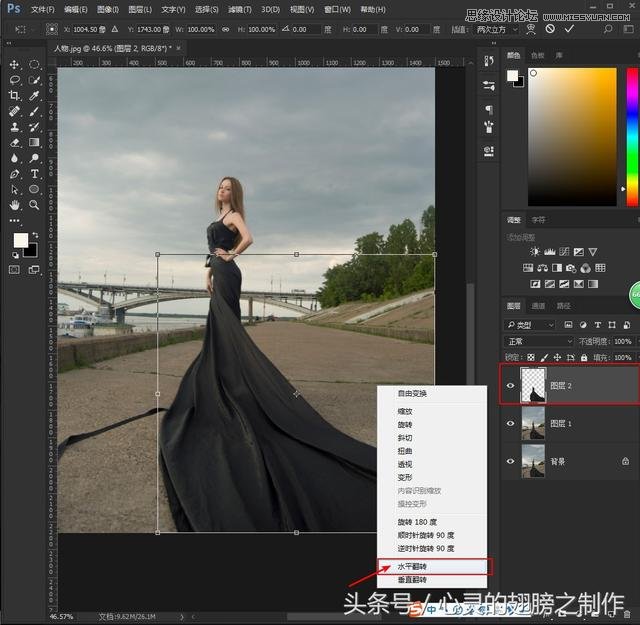

選擇畫筆工具涂抹裙擺將其融合進去

按Ctrl+Alt+shift+E蓋印圖層,選擇濾鏡—模糊—表面模糊,將照片場景更加平滑一點
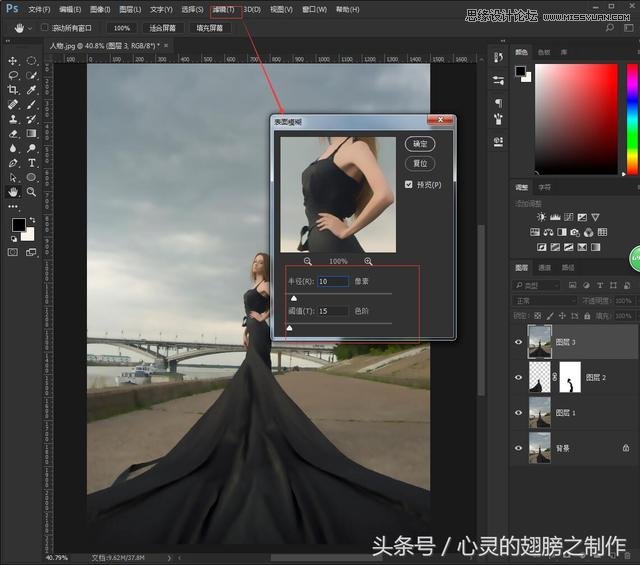
添加圖層蒙版,選擇畫筆工具降低不透明度和流量,用黑色柔角畫筆將人物和地面適當涂抹回來

按Ctrl+Alt+shift+E蓋印圖層,選擇濾鏡—其它—高反差保留(一個像素),然后將混合模式設(shè)置為線性光;
可以添加圖層蒙版用黑色畫筆將人物皮膚適當涂抹使其平滑

將素材2置入進來,然后調(diào)整他們大小并放好位置
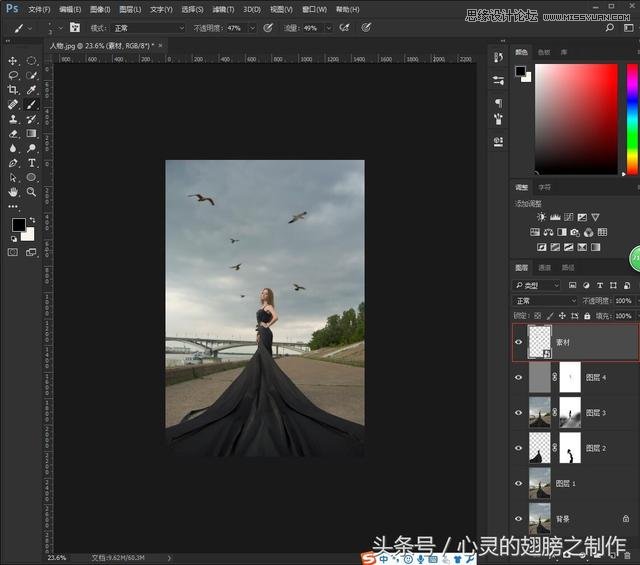
在調(diào)整面板選擇色階壓暗圖像,選擇圖層3用快速選擇將人物選中,回到色階蒙版用畫筆找回人物細節(jié),Ctrl+D取消選區(qū)
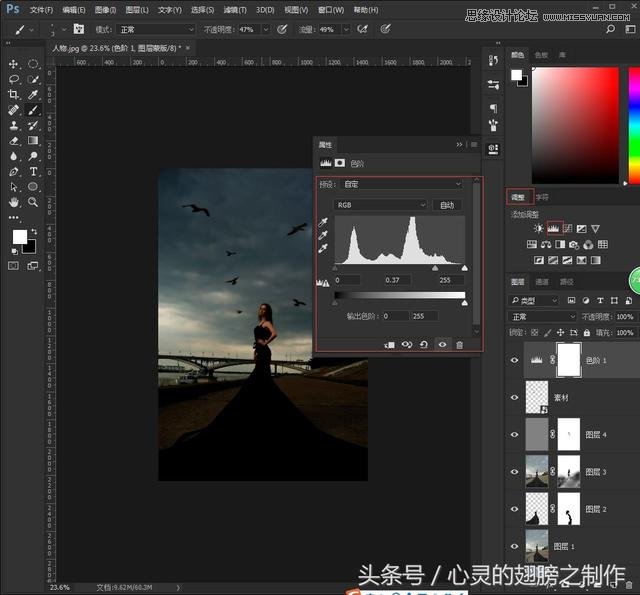

再光影原理,用畫筆找回背景一些亮光(用黑色)和背光(用白色)地方

在調(diào)整面板選擇曲線,調(diào)節(jié)藍色和RGB通道壓暗畫面

選擇可選顏色,找到白色通道調(diào)整參數(shù),然后用畫筆適當找回人物皮膚顏色

再選擇亮度/對比度,調(diào)節(jié)參數(shù)增強對比,然后Ctrl+Alt+shift+E蓋印圖層
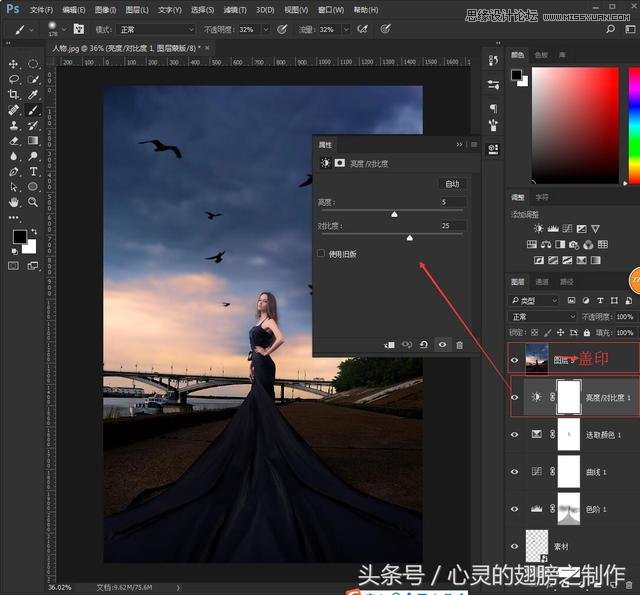
選擇蓋印的圖層,按Ctrl+Alt+2鍵提取圖像高光部分,然后Ctrl+shift+I反選,
再按delete刪除圖像暗部,留下高光部分將混合模式設(shè)置為疊加

選擇曲線壓暗圖像,再反向蒙版,用前景色為白色的畫筆涂抹背景,使背景便暗

選擇色彩平衡—中間調(diào),調(diào)整參數(shù)使畫面呈夢幻紫
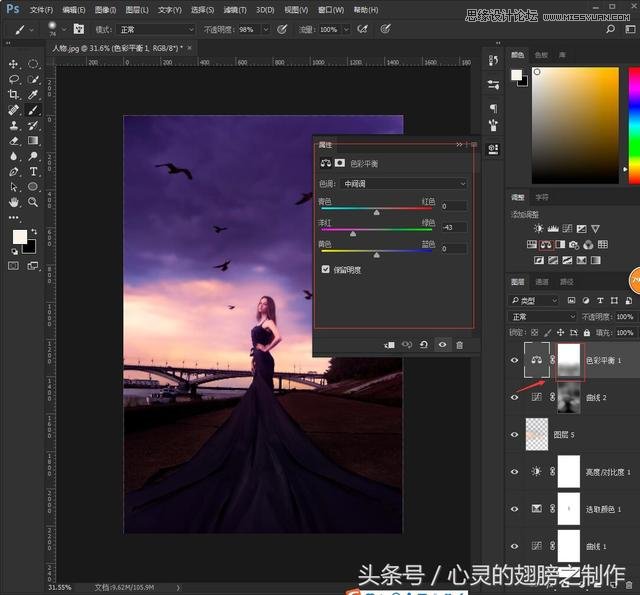
拓展-根據(jù)審美調(diào)整細節(jié)
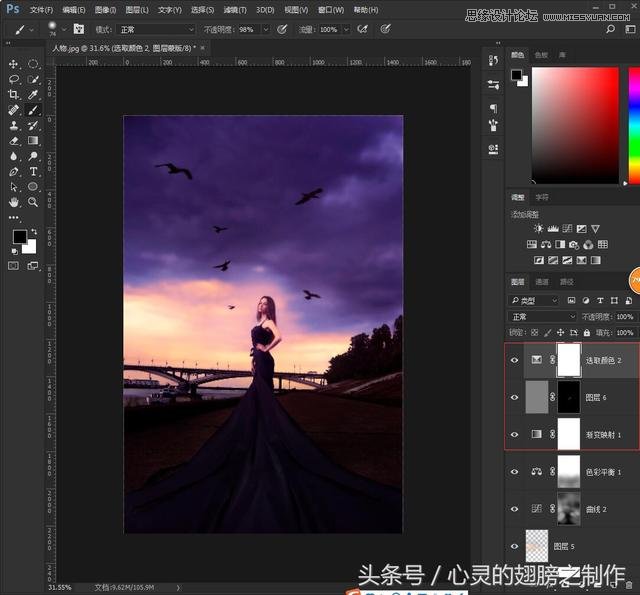
完成:

整個照片做完大氣十足,不失女人的婉約,又和常見的照片不是那么的千篇一律,上空的點綴又有暗黑感覺,同學(xué)快快動起手來吧。

網(wǎng)友評論